VMware虚拟机连不上网怎么办?VMware虚拟机不能联网的解决方法
VMware虚拟机可以帮助用户们在一台电脑上运行多个Windows、DOS、LINUX系统,帮助用户们进行一些多系统的操作,近期也有不少的用户们在询问VMware虚拟机连不上网怎么办?用户们需将网络适配器设置为NAT模式才能够正常的使用,下面就让本站来为用户们来仔细的介绍一下VMware虚拟机不能联网的解决方法吧。
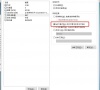
更新日期:2023-08-23
来源:纯净之家
vmware是一款功能强大的桌面虚拟计算机软件,可以让用户在一台电脑上体验不同的操作系统。但是有用户发现自己的vm虚拟机无法访问共享文件夹,这是怎么回事?针对这一问题,小编整理了几个解决方案,希望可以帮到大家。
解决方法:
无法访问一般是挂载点没设置好,优先选择这种
①将主机share目录下所有文件挂载到hgfs内。
sudo vmhgfs-fuse .host:/share /mnt/hgfs -o subtype=vmhgfs-fuse,allow_other
host:/后面跟着共享文件夹名字
/mnt/hgfs 即为要挂载到Ubuntu 的目录。
②然后重启终端。
exit
终极方法:
重新安装VMTOOL,重新安装时可能会跳出一些选项,不要一直按回车选择默认选项,一定要看清楚每个选项的内容再去选择yes或者no,下面这几个要选yes。
进入vmtool安装目录下
sudo ./vmware-install.pl



VMware虚拟机连不上网怎么办?VMware虚拟机不能联网的解决方法
VMware虚拟机可以帮助用户们在一台电脑上运行多个Windows、DOS、LINUX系统,帮助用户们进行一些多系统的操作,近期也有不少的用户们在询问VMware虚拟机连不上网怎么办?用户们需将网络适配器设置为NAT模式才能够正常的使用,下面就让本站来为用户们来仔细的介绍一下VMware虚拟机不能联网的解决方法吧。
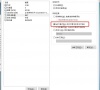
VM虚拟机如何激活?Vmware虚拟机激活方式介绍
Vmware虚拟机是功能强大的桌面虚拟计算机软件,用户通过该软件可以在计算机上运行不同的操作系统,那么VMware Workstation安装好后要如何激活呢?下面就来看看两个激活VM虚拟机的方法吧。

VM虚拟机桥接模式连不上网怎么办?(VMware无法上网)
VMware是一款特别专业的系统虚拟机软件,虚拟机中的虚拟网络适配器可以通过主机中的物理网络适配器直接访问到外部互联网,如果遇到VMware虚拟机桥接模式连不上网,要怎么办呢?下面就和小编一起来看看具体的操作。

解决vm虚拟机蓝屏的三种方法(图文教程)
vm虚拟机可以直接在PC端中创建虚拟的电脑系统,一些大型的软件测试、系统安装测试、硬件测试都可以放在虚拟机内运作,帮了用户非常大的忙。但是有用户反映自己一打开虚拟机就出现蓝屏,这是怎么回事?遇到这种情况要如何解决?

vm虚拟机怎么和主机共享文件?
在使用电脑时总会遇到一些大大小小的问题,想要在vm虚拟机和主机之间共享文件,要怎么操作呢?这个问题并不难解决,下面小编就给大家带来vm和主机共享文件夹的操作方法,希望可以帮到大家。

介绍一下VM虚拟机三种联网模式
很多用户在电脑上安装虚拟机后,由于不知道怎么联网,导致VM虚拟机无法使用。那么VM虚拟机要怎么联网呢?大家应该都知道VM虚拟机提供三种网络工作模式,分别是Bridged(桥接模式)、NAT(网络地址转换模式)、Host-Only(仅主机模式)。

mumu模拟器下载路径在哪设置?mumu模拟器下载路径修改方法
mumu模拟器能让用户们在电脑上玩手机端的游戏,但是也有不少的用户们在下载完软件或者是游戏后不想放在c盘下,那么mumu模拟器下载路径在哪设置?用户们可以直接的点击工具栏下的设置,然后选择存储选项来进行操作就可以了。下面就让本站来为用户们来仔细的介绍一下mumu模拟器下载路径修改方法吧。
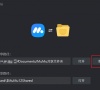
百度网盘订阅的分享在电脑上怎么看?
百度网盘是一款云存储软件,在这里不少的用户们都十分的喜爱百度网盘,但是也有不少的用户们在询问百度网盘订阅的分享在电脑上怎么看?用户们可以直接的点击更多选项下的分享动态,然后来进行操作就可以了,下面就让本站来为用户们来仔细的介绍一下百度网盘订阅的分享在电脑上怎么看教程吧。
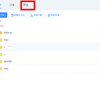
共享文件夹出现您没有权限访问怎么办?(无权限访问共享文件)
很多用户都喜欢在局域网内共享文件夹,便捷快速,还没有文件大小的限制,但是在日常使用时可能会遇到“无访问权限,请与管理员联系”的错误提示,这是怎么回事?下面就和小编一起来看看这个问题吧。

VMware虚拟机共享文件夹不显示怎么办?(VMware找不到共享文件夹)
有用户使用VMware创建Windows虚拟机后,发现找不到共享文件夹了,这是怎么回事?小编查询了网上的相关方法,终于为大家找到了一个比较靠谱的解决办法,下面就分享给大家。
